QQ怎么在群里将人禁言-QQ在群里将人禁言的流程是什么
很多的小伙伴都创建过QQ群吧,QQ群里的人一多,就很难管理,而且还会碰到一些找别人麻烦的人,这个时候作为群主或者群管理员的我们,就可以把他禁言,但是很多的小伙伴不知道在群里将别人禁言的方法。那么QQ怎么在群里将人禁言呢?这个问题就由我来为你解答。
>>>>相关攻略推荐:QQ基础功能使用技巧大全汇总

QQ怎么在群里将人禁言
怎么在群里将人禁言
1、打开QQ后点击进入聊天内,再点击右上角的图标。
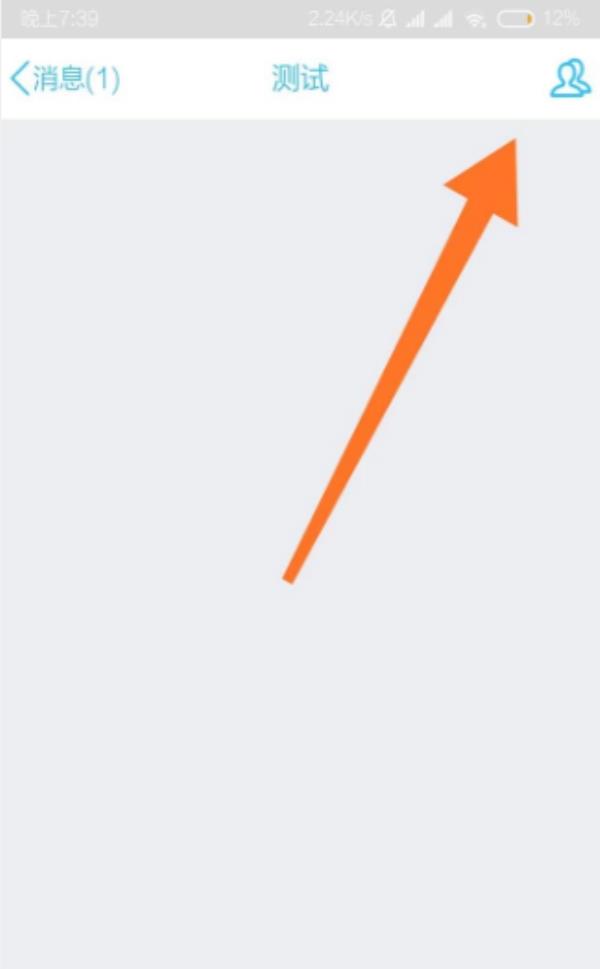
2、接着找到想要禁言的群成员,点击该成员的头像即可。
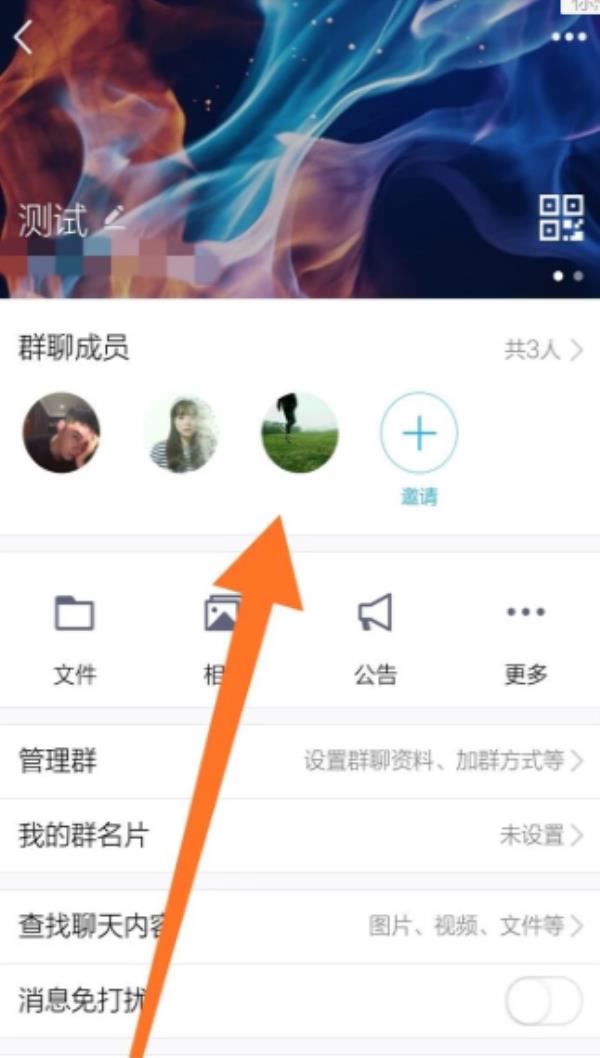
3、点击该成员头像后即可进入他的主页,再点该成员主页击右上角的【更多】。
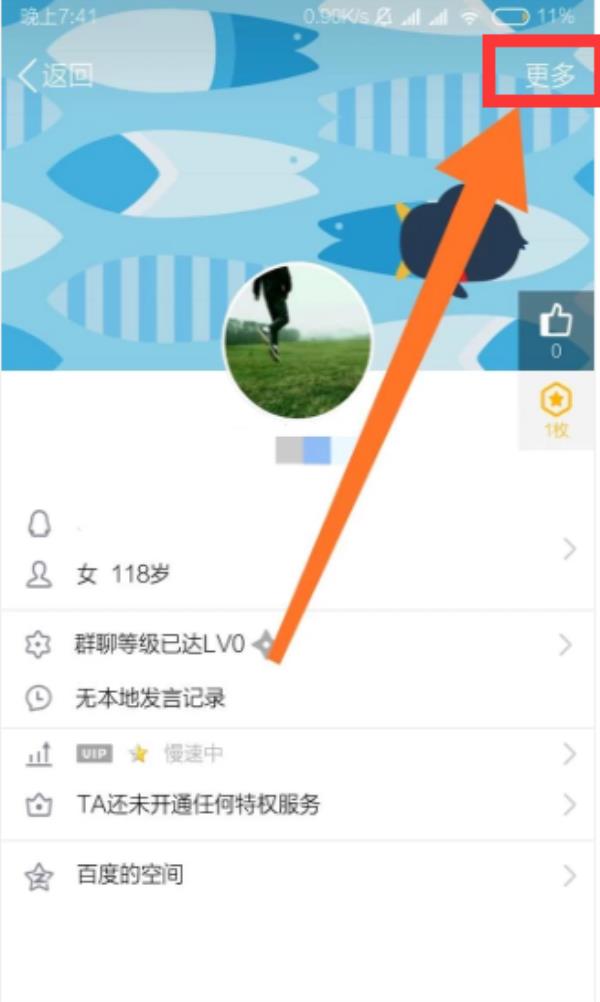
4、进入【更多】页面后,找到【设置禁言】选项。
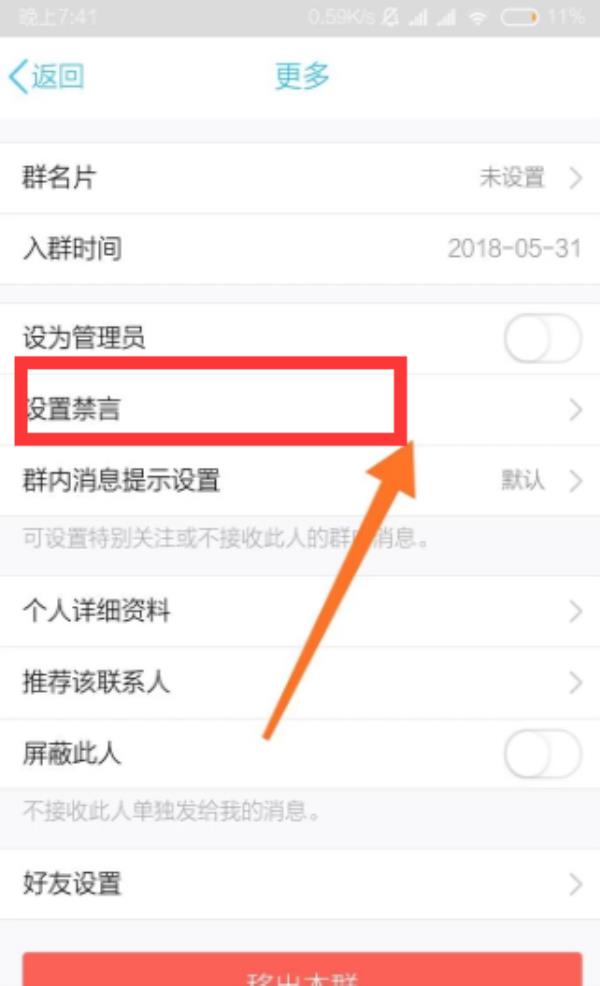
5、进入【设置禁言】选项后,选择想要禁言的时长,再点击【确定】即可。
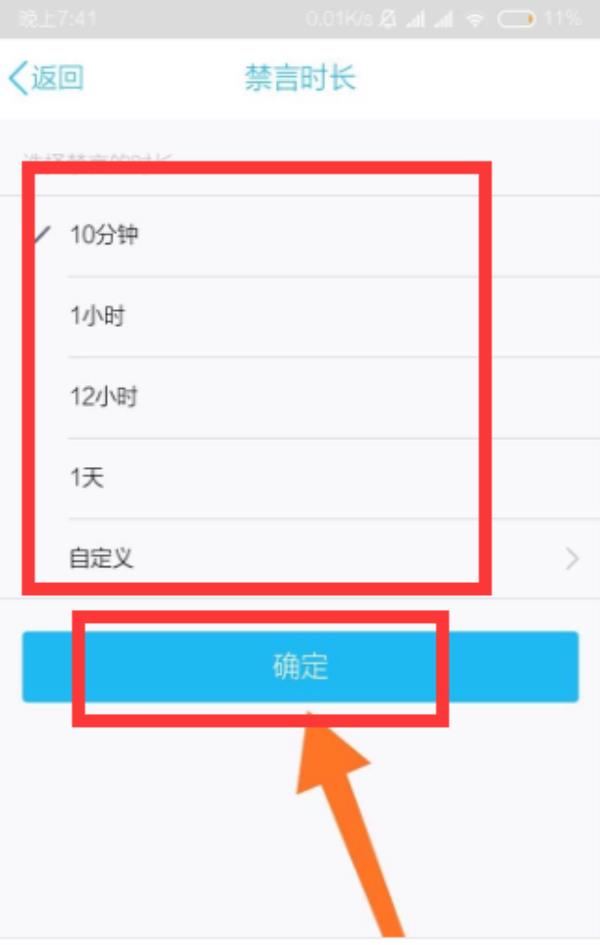
以上就是小编给大家带来的关于QQ怎么在群里将人禁言的全部内容,更多精彩内容请关注本网站,小编将持续更新更多相关攻略。




















